Apparaatgroepen in Microsoft Defender voor Bedrijven
In Defender voor Bedrijven wordt beleid toegepast op apparaten via bepaalde verzamelingen die apparaatgroepen worden genoemd.
In dit artikel beschrijft:
- Wat apparaatgroepen zijn
- Apparaatgroepen maken in Defender voor Bedrijven
- Een bestaande apparaatgroep weergeven
- Wat de optie Alle apparaten toevoegen doet
Wat is een apparaatgroep?
Een apparaatgroep is een verzameling apparaten die zijn gegroepeerd op basis van bepaalde opgegeven criteria, zoals de versie van het besturingssysteem. Apparaten die aan de criteria voldoen, worden opgenomen in die apparaatgroep, tenzij u ze uitsluit. In Defender voor Bedrijven wordt beleid toegepast op apparaten met behulp van apparaatgroepen.
Defender voor Bedrijven bevat standaardapparaatgroepen die u kunt gebruiken. De standaardapparaatgroepen bevatten alle apparaten waarvan de onboarding naar Defender voor Bedrijven is uitgevoerd. Er is bijvoorbeeld een standaardapparaatgroep voor Windows-apparaten. Wanneer u Windows-apparaten onboardt, worden ze automatisch toegevoegd aan de standaardapparaatgroep.
U kunt ook nieuwe apparaatgroepen maken om beleid met specifieke instellingen toe te wijzen aan bepaalde apparaten. U hebt bijvoorbeeld een firewallbeleid toegewezen aan één set Windows-apparaten en een ander firewallbeleid dat is toegewezen aan een andere set Windows-apparaten. U kunt specifieke apparaatgroepen definiëren voor gebruik met uw beleid.
Opmerking
Wanneer u beleidsregels maakt in Defender voor Bedrijven, wordt een prioriteitsvolgorde toegewezen. Als u meerdere beleidsregels toepast op een bepaalde set apparaten, ontvangen deze apparaten alleen het eerste toegepaste beleid. Zie Inzicht in beleidsvolgorde in Defender voor Bedrijven voor meer informatie.
Alle apparaatgroepen, inclusief uw standaardapparaatgroepen en eventuele aangepaste apparaatgroepen die u definieert, worden opgeslagen in Microsoft Entra ID (Microsoft Entra ID).
een nieuwe apparaatgroep Creatie
Op dit moment kunt u in Defender voor Bedrijven een nieuwe apparaatgroep maken terwijl u een beleid maakt of bewerkt, zoals beschreven in de volgende procedure:
Ga naar de Microsoft Defender-portal (https://security.microsoft.com) en meld u aan.
Kies configuratiebeheer in het navigatiedeelvenster en selecteer Apparaatconfiguratie.
Voer een van de volgende acties uit:
- Selecteer een bestaand beleid en kies vervolgens Bewerken.
- Kies + Toevoegen om een nieuw beleid te maken.
Tip
Zie Beleid weergeven of bewerken in Defender voor Bedrijven voor hulp bij het maken of bewerken van een beleid.
Controleer in de stap Algemene informatie de informatie, bewerk deze indien nodig en kies vervolgens Volgende.
Kies + Nieuwe groep maken.
Geef een naam en beschrijving op voor de apparaatgroep en kies Volgende.
Selecteer de apparaten die je wilt opnemen in de groep en kies Groep maken.
Bekijk in de stap Apparaatgroepen de lijst met apparaatgroepen voor het beleid. Verwijder zo nodig een groep uit de lijst. Kies dan Volgende.
Controleer en bewerk, indien nodig, de instellingen op de pagina Configuratie-instellingen en kies vervolgens Volgende. Zie Configuratie-instellingen voor meer informatie over deze instellingen.
Controleer in de stapUw beleid controleren alle instellingen, breng de benodigde wijzigingen aan en kies vervolgens Beleid maken of Beleid bijwerken.
Een bestaande apparaatgroep weergeven
Momenteel kunt u in Defender voor Bedrijven uw bestaande apparaatgroepen bekijken terwijl u een beleid maakt of bewerkt, zoals beschreven in de volgende procedure:
Ga naar de Microsoft Defender-portal (https://security.microsoft.com) en meld u aan.
Kies in het navigatiedeelvenster Apparaatconfiguratie.
Voer een van de volgende acties uit:
- Selecteer een bestaand beleid en kies vervolgens Bewerken.
- Kies + Toevoegen om een nieuw beleid te maken.
Tip
Zie Beleid weergeven of bewerken in Defender voor Bedrijven voor hulp bij het maken of bewerken van een beleid.
Controleer in de stap Algemene informatie de informatie, bewerk deze indien nodig en kies vervolgens Volgende.
Kies Bestaande groep gebruiken. Er wordt een flyout geopend en apparaatgroepen weergegeven. Als u nog geen apparaatgroepen hebt, wordt u gevraagd een nieuwe apparaatgroep te maken.
Wat doet de optie Alle apparaten toevoegen?
Wanneer u een beleid maakt of bewerkt, ziet u mogelijk de optie Alle apparaten toevoegen .
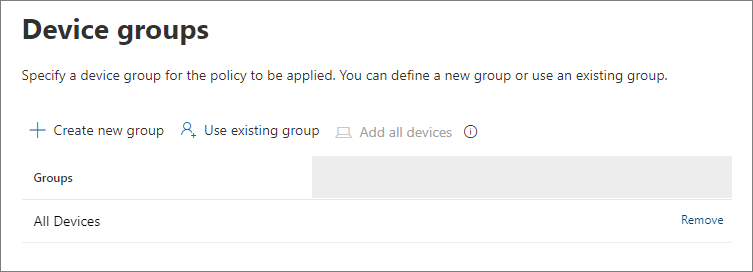
Als u deze optie selecteert, ontvangen alle apparaten die zijn ingeschreven bij Microsoft Intune standaard het beleid dat u maakt of bewerkt.
Volgende stappen
Kies een of meer van de volgende taken: